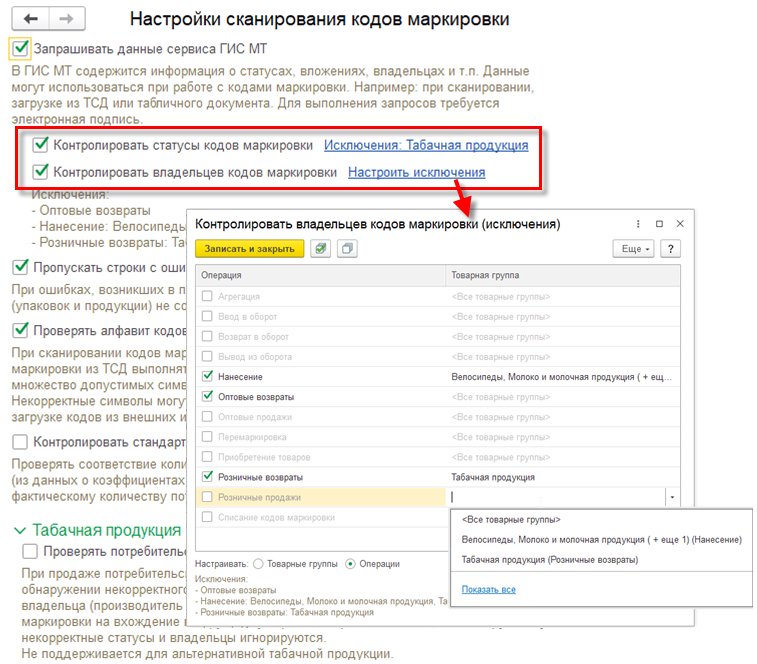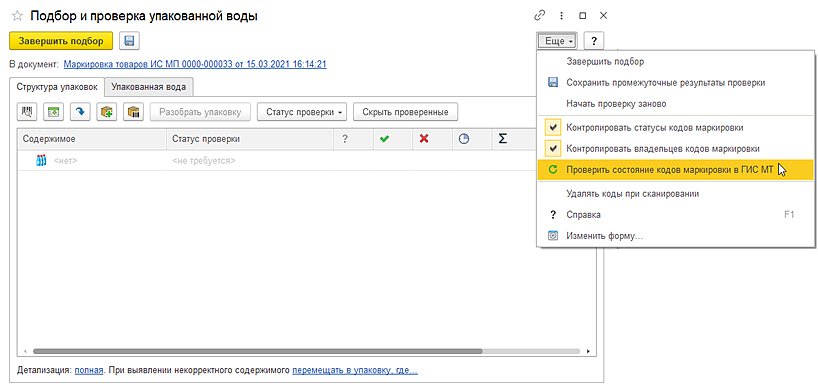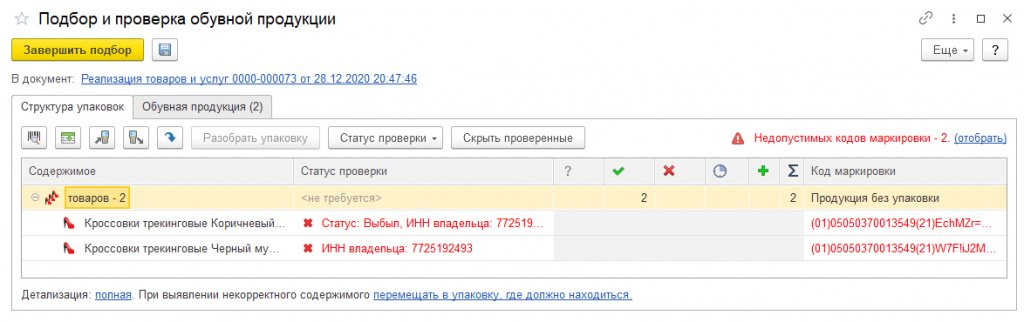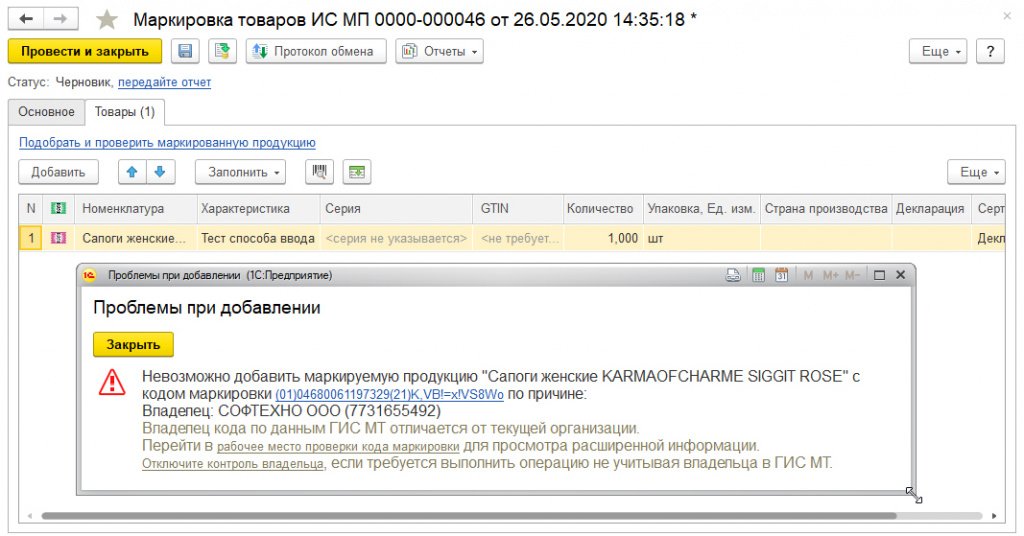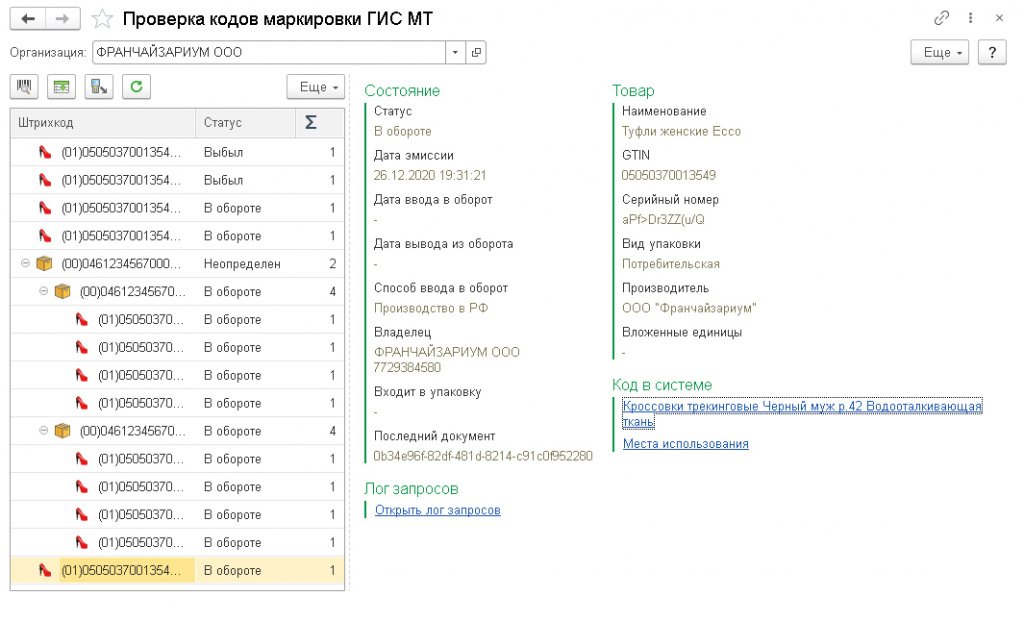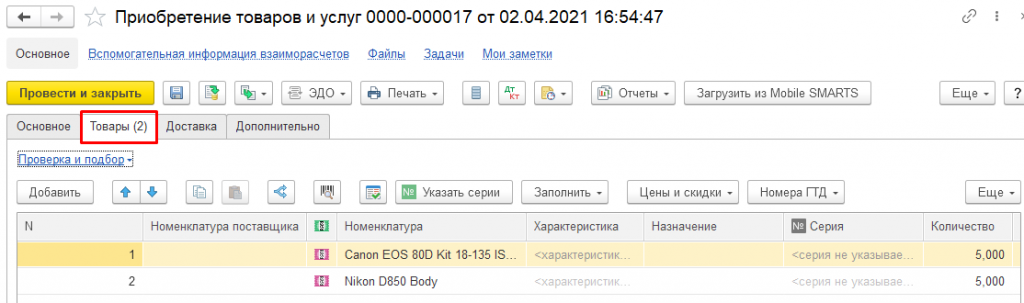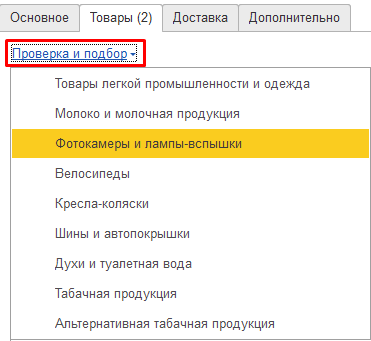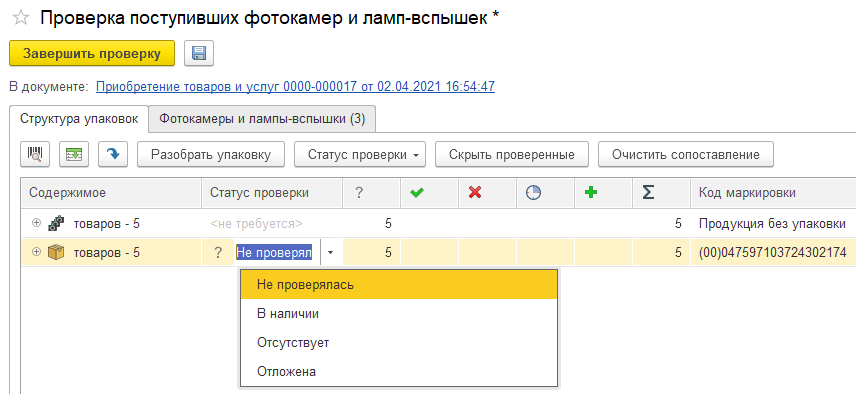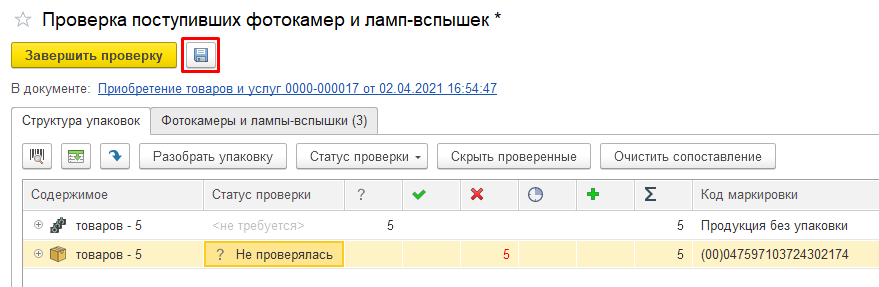не найден полный код маркировки для кода 1с
Не передаются данные по маркировке
Добрый день, коллеги! УТ 10.3, сильно переписанная. Маркировка сигарет. Из УТ на кассу уходит xml
Чек успешно печатается и передается в ОФД, но БЕЗ признака маркировки. Надо понять, на чей стороне проблема 1с или Штрих-М. По словам ККМ-щиков, касса прямую передачу тега (без кодирования) поддерживать должна.
У Вас код не в квадратных скобках. И он, насколько я понимаю, должен быть в base64 формате.
Т.е.GTIN и серийный номер кодируются base64. Base64 получается длиннее, чем исходные 31 символ.
Поэтому у Вас в коде что-то короткое и из base64 нормально не декодируемое, в онлайне попробовал.
Может, Вы пример кода нереальный разместили?
Поиском по странице можете найти GoodCodeData MarkingCode
Только там еще тип продукции может быть где-то указан MarkedGoodTypeCode, у Вас 2- табачная.
(4) Спасибо за ответ! В примере xml который 1с отправляет на кассу при продаже реальной пачки сигарет. По поводу
В последнем драйвере Атола 10.8.0.0 тоже предлагается ввести отдельно ГТИН и отдельно сер.номер и указать тип товара (!), чтоб пробить чек с маркировкой.
Тест драйвера Штриха не смотрел, но, они тоже должны были что-то подобное добавить на вкладку пробития чека.
Недавно посмотрел вебинар от Атола, на котором говорилось, что на кассе код выглядит как 444D+GTIN+серийный номер в некодированном виде и сам убедился, когда увидел именно такой код в электронном чеке у себя у ОФД. Поэтому вопрос о кодировании base64 не понятен, когда и где оно производится или не производится
Расшифровка маркировки из вашего XML
444D
GTIN=»04606203097142″
SerialNumber=»iT3WO%;AB>8 «
Смущает пробел в конце серийного номера. Проблема может быть в этом
(13) На последней УТ 11.4.13.275 и с последним драйвером Атол (10.0.9.4) все работает. Марки проверяются прям при продаже в РМК (пришлось конечно по потеть но все взлетело), так что пробуйте все работает спустя месяц гемороя.
у меня всё завелось на новом релизе Розницы.
Небольшая инструкция:
1. Обновляетесь до 2.3.9.42
2. Устанавливаете драйвер версии 10.0.9.4 с сайта Атол.
3. Добавляете в справочник драйверов свою версию драйвера атол, подгружаете архив из папки _component который находится в папке 1C ранее скаченного архива с сайта Атол.
4. Настраиваете подключаемое оборудование с использованием ранее установленной компоненты.
5. В 1С, в ИСМП, в «Настройка сканирования кодов маркировки» отключаете контроль марок.
Пока я не попробовал 5 пункт, пробитие чека с маркой постоянно выдавало ошибку «Код маркировки не проверен».
После, при сканировании кода появляется форма, что маркировка проверяется средствами ККТ (хотя опцию я наоборот отключил, мб баг). В итоге чек пробивается как нужно, с тегом [М+]. Посмотрел лог драйвера, код маркировки в него успешно передался.
Контроль кодов маркировки в программах 1С
Цель проверки кодов маркировки
В общем случае успешное выполнение операции в ИС МП «Честный знак» (честныйзнак.рф) возможно лишь при определенном статусе и определенном владельце кодов маркировки. Например, для продажи маркированного товара код маркировки должен находиться в статусе «В обороте», а владельцем должен быть продавец продукции. Из общего правила могут быть исключения в течение переходных периодов для товарных категорий, у которых они определены (например, табачная продукция, выпущенная до 01.07.2020, подробнее см. далее). Если в ИС МП будут переданы коды с неверным статусом или владельцем, то операция выполнена не будет. Коды не перейдут к получателю или не будут выведены из оборота.
В программы 1С встроены проверки кодов маркировки, которые предоставляют пользователю информацию о текущем статусе и владельце кода маркировки непосредственно из программы.
Настройка проверки кодов маркировки в программе 1С
Для операций и товарных групп можно задать исключения. Ссылки для настройки исключений выводятся рядом с настройками Контролировать статусы кодов маркировки и Контролировать владельцев кодов маркировки при установке соответствующих флагов (см. рис. 1). После настройки исключений в ссылке указываются настроенные исключения.
Исключения позволяют более гибко настроить проверки в течение переходного периода, когда еще не все участники оборота обязаны отражать операции с маркируемой продукцией. В таком случае проверка по отдельным операциям для отдельных товарных групп может оказаться излишней.
Отключить контроль статусов и контроль владельцев можно временно, на сеанс работы с формой Подбор и проверка маркируемой продукции в меню Еще указанной формы (рис. 2).
Указанные настройки касаются только проверок на стороне программы 1C, не влияют на выполнение проверок на стороне Центра развития перспективных технологий (ЦРПТ, оператора системы маркировки) и не снимают ответственности, связанной с оборотом маркируемой продукции.
Инструменты проверки кодов маркировки
Если статус и владелец корректны или проверка по статусу и владельцу отключена, то статус кода маркировки в ИС МП и его владелец не отображаются, а в столбце Статус проверки выводится результат проверки наличия кода:
При подборе, если код маркировки не проходит проверку статуса и/или владельца в ИС МП, то он не добавляется в форму подбора и проверки, а выдается соответствующее сообщение (рис. 4).
В окне сообщения доступны ссылки, по которым можно перейти в рабочее место Проверка кодов маркировки, а также к панели администрирования для отключения контроля статусов.
Рабочее место «Проверка кодов маркировки»
Это те же данные, которые выводятся в личном кабинете ИС МП «Честный знак». Также в рабочем месте выводятся связанные с этим кодом в информационной базе 1С: номенклатура, характеристика, серия, а также ссылка на элемент справочника Штрихкоды упаковок и товаров. Из рабочего места можно открыть отчет Места использования. В нем указываются объекты информационной базы, в которых указывается данный код.
Анализ проблем контроля кодов маркировки
Если при проверке поступившей продукции или при подборе продукции при отгрузке в форме проверки указан ИНН третьей организации (не покупателя и не продавца), то, возможно, эта продукция произведена в течение переходного периода, когда производители уже были обязаны маркировать продукцию и представлять в информационную систему маркировки сведения о вводе в оборот, а обязанность предоставлять сведения об обороте маркируемой продукции для других участников оборота маркируемого товара еще не наступила. Это означает, что маркируемая продукция может не числиться за поставщиком на момент совершения операции. Но выполнять операции с такой продукцией можно. В этом случае нужно настроить исключения проверки кодов или временно отключить контроль непосредственно в форме подбора и проверки, как описано выше.
В остальных случаях нужно исследовать причины возникших ошибок отдельно по каждой операции. Возможно, поставщик отразил отгрузку ранее, чем оформил у себя поступление кодов, или, например, коды были заказаны и введены в оборот по одной организации, а отгружен товар от имени другой, аффилированной с первой. Первичный анализ можно выполнить в рабочем месте Проверка кодов маркировки, а далее обращаться к поставщику для совместного исследования, анализа и приведения документов в порядок.
В случае системной ошибки при подборе и проверке кодов информации о текущем владельце и статусе может быть недостаточно, а для анализа необходимо привлекать специалиста обслуживающей организации или обращаться на линию поддержки. При этом специалистам для расследования необходим лог (история) запросов к ИС МП, который нужно направить специалистам вместе с подробным описанием проблемы. При проверке кодов из рабочего места Проверка кодов маркировки запись логов включается автоматически, ссылка открыть лог запросов выводится непосредственно в рабочем месте. В текстах некоторых ошибок добавляется гиперссылка с временным включением лога запросов и просмотра ранее включенного лога. Запись логов можно также включить вручную перед выполнением проблемной операции в рабочем месте Обмен с ИС МП (обувь, одежда, табак. ) в группе см. также. Включение производится на определенное время: 5, 10 или 15 минут. Там же будет доступна ссылка Открыть, которая позволяет просмотреть лог в текстовом виде и сохранить его для передачи специалистам.
Заключение
Работа с маркируемой продукцией в соответствии с актуальным законодательством, безусловно, повысила требования к выполнению операций с такими товарами, их документальному оформлению. Работа в новых, непривычных условиях может приводить к ошибкам участников оборота и вести к дальнейшим проблемам. Часть из этих ошибок являются типовыми и встречаются, по данным линии поддержки 1С, достаточно часто. Выше мы рассмотрели несколько примеров таких ошибок. В других случаях требуется дополнительное исследование ошибок и анализ причин их возникновения. Также мы рассмотрели инструменты, включенные в программы 1С, для оперативного решения таких ситуаций. При отлаженных процессах внутри компании и во взаимодействии с другими участниками оборота вероятность таких ошибок сводится к минимуму, а встроенные инструменты позволяют их оперативно отслеживать и устранять.
В силу объективных причин, которые мы рассматривали в статье о начале маркировки товаров (см. в № 11 (ноябрь), стр. 15 «БУХ.1С» за 2020 год и в статье «Маркировка: как начать внедрение»), на начальном этапе могут возникать вопросы. Чтобы избежать трудностей, рекомендуем ознакомиться с этим и другими полезными материалами 1С по маркировке.
В 1С:ИТС доступны справочники о маркировке:
Ответы на частые вопросы о работе с маркировкой обуви в программах 1С
Предлагаем ответы на частые вопросы пользователей о работе с маркировкой обуви в программах 1С.
Почему в форме проверки поступивших маркируемых товаров в графе «Статус проверки» указывается ИНН владельца?
Если в графе статуса проведения проверки указанный ИНН принадлежит вам (вашей организации), то поступающие в программу коды маркировки уже оформлены. Это могло быть сделано предварительно в личном кабинете информационной системы маркировки (ИС МП). Другим вариантом, когда выполнение проверки программой кодов маркировки необязательно, считается иной существующий, подписанный и утвержденный без такой проверки документ, являющийся дублем.
Но бывают и случаи когда вместо вашего ИНН (покупателя или продавца) указывается ИНН сторонней организации. В этом случае за разъяснением необходимо обращаться к поставщику продукции. Возможно, что коды маркировки были введены в оборот и утверждены от имени одной организации, а проданы совсем другой (которая может быть и филиалом). Кроме того не исключены и ошибки при отправке поставщиком этих кодов.
Как передаются данные о маркируемой продукции при продаже с оформлением чека и передачей его в ОФД?
Все розничные продавцы обязаны передавать достоверную информацию о продаваемых товарах, используя онлайн-кассу, за исключением ряда отдельных случаев (в соответствии п.74 правил, утвержденных правительственным постановлением №60 от 5.07.2019). Продавая маркированные товары с использованием ККТ, имеющих функцию передачи данных, маркировочные коды передаются в чеках, отдаваемых покупателям. Но в чеках, идущих на оплату товаров без их отгрузки, передача маркировочных кодов не предусмотрена.
Таким образом, код маркированных товаров передается в ОФД автоматически торговым оборудованием. Для этого необходимо использовать свежие и актуальные программные конфигурации (в них должна использоваться версия библиотек для подключаемого оборудования 3.2 и более высокая), а также актуальные драйвера прошивки используемых продавцами ККМ.
Коды, передаваемые в чеке, ОФД далее передает самостоятельно в информационную систему маркировки продукции (ИС МП). Каких-либо дальнейших шагов от пользователя уже не требуется. Если код корректен, то товар будет правильно обработан и затем выведен из товарного оборота. Чтобы исключить возможные ошибки и передачу неверных кодов, в 1С лучше включить опцию ‘Контролировать статусы кодов маркировки при розничных продажах’. Используя форму ‘Настройки интеграции с ИС МП’ и далее проверять маркировочные коды при оформлении продажи в момент их сканирования.
Можно ли вести учет обувной продукции более детально, чем у поставщика: делить обувь по размерам как отдельную номенклатуру или характеристику?
ИС МП для маркируемой продукции ведет более детализированный учет за счет присвоения ей кодов GTIN. Но если поставщик использует лишь единственный код GTIN, необходимый для маркировки обуви всех размеров, то ему вести более детальный учет в ИС МП уже смысла нет.
Когда у поставщика есть продукция с одним наименованием, но отличающаяся кодами GTIN, то для ее учета ее нужно сопоставлять с различными номенклатурными позициями в зависимости от характеристик. В таком случае в процессе оформления продажи в форме проверки и подбора маркируемых товаров в закладке ‘Обувная продукция’ необходимо проверить соответствие конкретной номенклатуры, характеристики и кода GTIN для ведения правильного учета.
Реализация сегодняшних механизмов электронного документооборота (ЭДО) предполагает сверки позиций поставщика с позициями собственной номенклатуры. Поэтому для принятия сегодня товара в ЭДО такое сопоставление необходимо проводить в любом случае.
Что делать, если не получается отсканировать код маркировки?
При проведении различных операций с маркируемыми товарами (исключением могут быть розничные продажи на рабочем месте кассира) маркировочный код необходимо сканировать, используя форму подбора и проверки маркируемых товаров. При проведении розничных продаж такое сканирование выполняет кассир на своем рабочем месте. Подробности о настройках сканера для проведения этих операций можно уточнить на сайте 1С:ИТС.
Взимается ли дополнительная плата за передачу кодов маркировки в электронном УПД через сервис «1С-ЭДО»?
Каждый отдельный оператор ЭДО определяет свою тарифную политику самостоятельно. Но текущие тарифные планы сервиса ‘1С-ЭДО’ какую-либо отдельную тарифную плату по передачам УПД с маркировочными кодами не предусматривают. Сегодня получение УПД в данном сервисе осуществляется совершенно бесплатно. Если маркировочные коды имеются в электронных документах, то оператором ЭДО для ИС МП будет передано уведомление о переходе на маркированный товар после того, как получатель данного электронного документа сможет его подписать собственной электронной подписью. Коды маркировки всегда можно посмотреть в форме созданного электронного документа.
Каким образом следует маркировать импортные товары?
Коды маркировки должен заказывать товарный импортер и обеспечивать их правильное нанесение на товары до пересечения ими российской границы (когда они ввозятся из стран ЕАЭС) или до перемещения этих товаров на склад для проведения всех необходимых таможенных формальностей (если их импорт идет из стран ЕАЭС).
Но отдельные товарные категории (шины, к примеру) могут маркироваться и на таможне.
Маркировочные коды после их получения необходимо передавать той организации, которая будет заниматься их маркировкой (дистрибьюторы, логистические операторы, представители, зарубежные производители и т.д., т.е. те исполнители, кто оказывает данные услуги). При этом сами коды можно передавать и программным способом в виде файлов PDF, XLS и ряда других форматов, в зависимости от установленных договоренностей с исполнителем. Но если импорт товаров идет из стран, не участвующих в ЕАЭС, то данные коды вносятся в соответствующую декларацию.
Для того чтобы ввозимые товары можно было ввести в оборот торговой точки в программе необходимо указать их коды маркировки с помощью документа ‘Маркировка товаров’. Но вводить эти коды нужно не методом их сканирования, а через загрузку из файла, т.е. нужно нажать кнопку ‘Заполнить’ и затем ‘Загрузить из внешнего файла’.
Остались вопросы о работе с маркировкой обуви в программах 1С? Закажите консультацию наших специалистов по маркировке!
Не выгружаются коды маркировки товаров
В процессе работы с некоторыми конфигурациями, разработанными компанией 1С (например, «Управление торговлей 11.0-11.4», «Комплексная автоматизация 2.0-2.4», «ERP: Управление предприятием 2.2-2.4», «Управление торговлей 10.3», «Управление нашей (небольшой) фирмой 1.6», «Бухгалтерия предприятия 3.0»), присутствуют некоторые особенности приемки товаров. Для снижения нагрузки на базу 1С проходящие через документ ЭДО коды маркировки автоматически не подгружаются из системы Честного ЗНАКа и не сохраняются в документе приемки товаров и услуг без некоторых дополнительных манипуляций. Соответственно, при выгрузке такого документа из 1С на ТСД коды маркировки там не отобразятся.
Чтобы исправить данную ситуацию, перед выгрузкой документа на ТСД необходимо:
Открыть документ в 1С и перейти на вкладку «Товары».
Нажать на кнопку «Проверка и подбор» и выбрать из выпадающего списка товарную группу, к которой относятся товары в документе.
Изменить статус с «Не проверялась» на любой другой (например, «Отсутствует»), а затем обратно. Возле названия окна появится звездочка, обозначающая наличие изменений в этом окне.
Сохранить изменения, закрыть текущее окно и выгрузить документ на ТСД (в случае работы в режиме офлайн). В случае работы в онлайн-режиме все внесенные изменения отобразятся на ТСД.
Для выгрузки такого документа на ТСД можно использовать два бизнес-процесса:
Также с помощью глобальных параметров в обработке 1С можно настроить алгоритм загрузки и завершения документа. Можно использовать алгоритм, установленный по умолчанию, при котором проверка и подбор маркированной продукции не завершается, оставляя таблицу марок в промежуточном и сохраненном состоянии. В процессе выполнения настроенного алгоритма происходит завершение подбора маркированной продукции. Второй вариант использовать можно для полной автоматизации процесса, когда в онлайн-режиме при завершении документа на ТСД проверка КМ в нем также завершается
Не передается код маркировки при продаже одежды
Не передается код маркировки при продаже одежды
Коды маркировки получали вручную через Честный знак (не через 1С),
(поэтому пересчет остатков, введение в оборот кодов маркировки не делали)
1С Розница 2.3.7.22, ККМ Атол-55Ф, прошивка 7651 (5.7.10)
ФФД 1.05 (фискальник поддерживает до 1.1)
Драйвер Атол 10.8.0.0
В подключаемом оборудовании новую ККМ с новым драйвером создавал
В товаре вид номенклатуры правильный
Настройки под маркировку все сделаны (вроде. )
Инструкция:
0. Закрыть кассовую смену (если открыта)
1. Очистить кэш с драйверами:
а. Закрыть все 1С.
б. Удалить в директории:
%AppData%\1C\1cv8\ExtCompT
файлы
fptr10_1c_win32_*.dll
2. Убедиться, что нет самостоятельно загруженных драйверов ККТ
б. В открывшейся форме раскрыть ветку «Подключаемый по стандарту «1С:Совместимо»»
в. Не должно быть драйверов для ККТ от Атол. Если есть, необходимо пометить на удаление данные элементы.
3. Открыть 1С и создать новое подключение к оборудованию.
а. Открыть справочник «Подключаемое оборудование»
(на всякий случай я пометил все прошлые созданные кассы на удаление и снял галку «действует»)
б. Создать новый элемент справочника «Подключаемое оборудование»
в. В качестве драйвера указать драйвер, поставляемый с БПО (он один и должен остаться в списке выбора!)
4. Сменить оборудование в справочнике Кассы ККМ
а. НСИ / Кассы ККМ, открываем нашу кассу
б. Перевыбираем Тип кассы (чтобы можно было сменить подключаемое оборудование)
в. Перевыбираем подключаемое оборудование и шаблоны чека ККМ
г. Записать и закрыть
Ура, работает! ))